导入用户界面
可以从Shaper > 模型 > 导入CAD模型以及从文件 > 导入新数据库中访问导入参数。
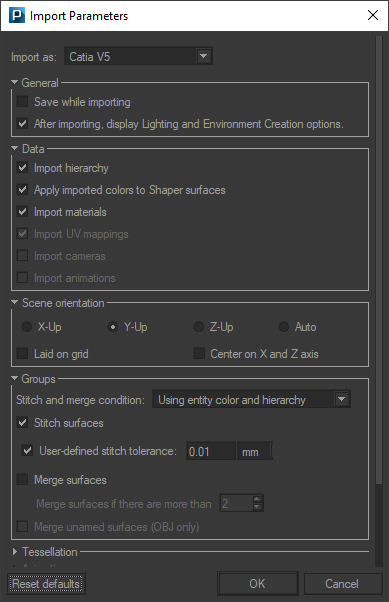
CATPart文件的“导入参数”对话框
根据要导入的FBX文件,将提供以下选项:
一般设置
如果勾选了 导入时保存 确认框,Patchwork 3D 将首先询问您:
以 P3D 文件格式保存您的 CAD 模型导入,该文件格式可由 Patchwork 3D 解释,
是否保存渲染缓存(详细请参考以下章节: P3D数据库)。
注意
导入时保存 允许您定期保存 P3D 文件,以避免在导入的 CAD 模型很大时内存饱和。请注意,此选项会影响导入时间。
如果 勾选了导入后,显示照明和环境创建选项 确认框,则在导入结束时会显示 场景参数窗口,以便您可以选择构成场景创建的元素,即其照明和环境创建选项。它的环境。可用选项的详细信息可以在下面的部分中找到 自动准备场景
自动准备场景
如果勾选了导入 后,显示照明和环境 创建选项框,则在导入结束时,将显示以下窗口。
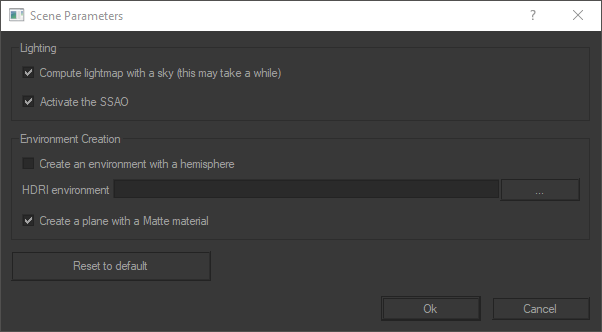
检查所需的选项,Patchwork 3D 会负责其余的工作,以创建具有照明和环境的场景。
如果您希望模型在一个非常 真实的环境中快速上演,则使用半球创建环境选项特别有用。Patchwork 3D 将负责为您创建一个半球、一个环境和一个 环境材料。后者将自动分配到半球的表面。Patchwork 3D 识别的 HDRI 环境文件是 HDR 和 EXR。您还可以将具有导入模型阴影的平面添加到场景中(参见 Matte 材质 )。
提示
如果您不选择 HDRI 环境,Patchwork 3D 将自动将 Studio 环境应用到半球表面。